Article Number: 000103969
Premier: E-tilbud
Summary: Denne artikkelen inneholder instruksjoner om hvordan du lagrer, redigerer og henter Premier e-tilbud.
Article Content
Instructions
Innholdsfortegnelse:
Lagre et e-tilbud
Med e-tilbud kan brukere klargjøre en bestilling og lagre den for kjøp senere. Vær oppmerksom på at brukere med en kunderolle kan sende et e-tilbud til gjennomgang av en autorisert kjøper. Når alle ønskede produkter er lagt i handlevognen, velger du Opprett e-tilbud (figur 1: Opprett e-tilbud).

Figur 3: Hente e-tilbud
Redigere et e-tilbud
Du kan bruke redigeringsfunksjonen til å endre et eksisterende e-tilbud. Deretter kan du legge inn en bestilling eller lagre tilbudet igjen med et nytt e-tilbudsnummer.
Hvis du vil endre det lagrede systemet, klikker du på "Tilpass" for å åpne konfigurasjonssiden på nytt, velger nye alternativer og lagrer endringene.
Hvis du vil endre antallet, åpner du e-tilbudet ved å klikke på e-tilbudsnummeret, justerer antallet og lagrer endringene. Den oppdaterte konfigurasjonen lagres som et nytt e-tilbud med et nytt e-tilbudsnummer. Det opprinnelige e-tilbudet endres ikke og forblir i listen til det utløper eller blir slettet.
Hvis du har spørsmål eller trenger hjelp, kan du ta kontakt med Premier-støtteteamene.
Nord- og Sør-Amerika | Europa, Midtøsten og Afrika | Asia/Stillehavsområdet og Japan
Lagre et e-tilbud
Med e-tilbud kan brukere klargjøre en bestilling og lagre den for kjøp senere. Vær oppmerksom på at brukere med en kunderolle kan sende et e-tilbud til gjennomgang av en autorisert kjøper. Når alle ønskede produkter er lagt i handlevognen, velger du Opprett e-tilbud (figur 1: Opprett e-tilbud).
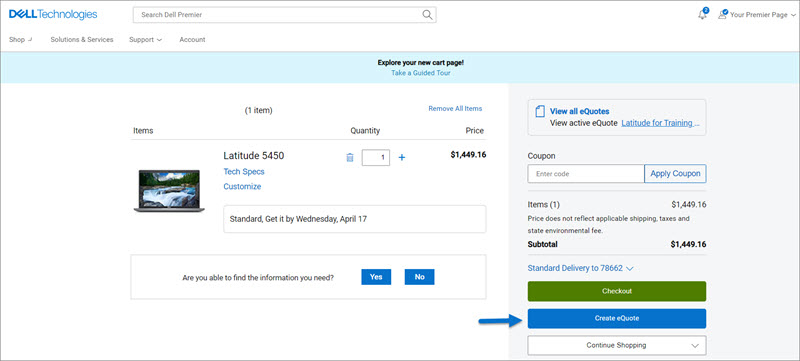
Figur 1: Opprett et e-tilbud
Fullfør e-tilbudet ved å fylle ut alle obligatoriske felt (figur 2: Lagre e-tilbudet):
- Spesifiser navnet for e-tilbudet
- Hvis du må sende dette e-tilbudet til innkjøpsagenten din og/eller en annen mottaker via e-post, fyller du ut de aktuelle feltene. Den valgte autoriserte kjøperen kan godkjenne og kjøpe e-tilbud fra Premier-siden.
- Angi/redigere kontaktinformasjon for bestillingen
- Ved å skrive inn leverings-/faktureringsadressen din (valgfritt), gjør du det mulig for oss å beregne leveringskostnader og andre gjeldende avgifter, og ved å oppgi den sparer du tid når du bestiller.
- Du kan til og med velge leveringsmetode for å spare tid når du legger inn bestillingen
- Skriv inn beskrivelse og merknader ved behov (valgfritt)
- Klikk deretter "Save eQuote" (Lagre e-tilbud). Du mottar en e-postbekreftelse med den lagrede e-tilbudsinformasjonen for fremtidig referanse.
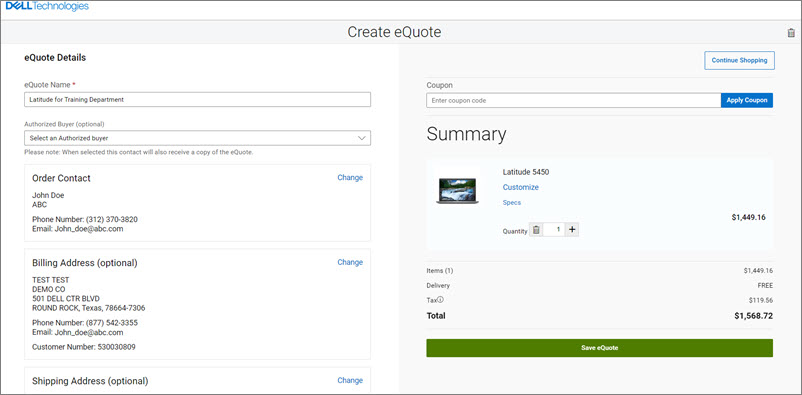
Figur 2: Lagre e-tilbudet
,Hent en e-tilbudsvisning
, og hent tilbudene dine fra hurtigkoblingsstripen som er tilgjengelig på Premier-hjemmesiden. Et e-tilbud kan hentes av den individuelle brukeren som lagret det, eller av en autorisert kjøper av e-tilbud.
- Finn e-tilbud: Lister over e-tilbud kan sorteres og vises ved hjelp av flere felt. Den raskeste måten å finne tilbudene dine på er å bruke søkeboksen med dynamisk filtrering.
- Kjøp e-tilbud: Hvis du vil kjøpe e-tilbudet, klikker du på tilbudsnummeret og fortsetter til kassen.
- Sitat på nytt: Nederst på tilbudssiden kan du se og få tilgang til tilbud som er utløpt i løpet av de siste 30 dagene. Klikk på Bruk tilbud på nytt for å flytte e-tilbudet til handlevognen og generere et nytt e-tilbudsnummer. Merk: Det nye e-tilbudet kan gjenspeile endringer basert på varetilgjengelighet og gjeldende priser.

Figur 3: Hente e-tilbud
Redigere et e-tilbud
Du kan bruke redigeringsfunksjonen til å endre et eksisterende e-tilbud. Deretter kan du legge inn en bestilling eller lagre tilbudet igjen med et nytt e-tilbudsnummer.
Hvis du vil endre det lagrede systemet, klikker du på "Tilpass" for å åpne konfigurasjonssiden på nytt, velger nye alternativer og lagrer endringene.
Hvis du vil endre antallet, åpner du e-tilbudet ved å klikke på e-tilbudsnummeret, justerer antallet og lagrer endringene. Den oppdaterte konfigurasjonen lagres som et nytt e-tilbud med et nytt e-tilbudsnummer. Det opprinnelige e-tilbudet endres ikke og forblir i listen til det utløper eller blir slettet.
Hvis du har spørsmål eller trenger hjelp, kan du ta kontakt med Premier-støtteteamene.
Nord- og Sør-Amerika | Europa, Midtøsten og Afrika | Asia/Stillehavsområdet og Japan
Article Properties
Last Published Date
11 Apr 2024
Version
9
Article Type
How To